人教版七年级信息技术第三章 系统资源管理第三节 文件与文件的操作教学设计
- 格式:doc
- 大小:33.50 KB
- 文档页数:6
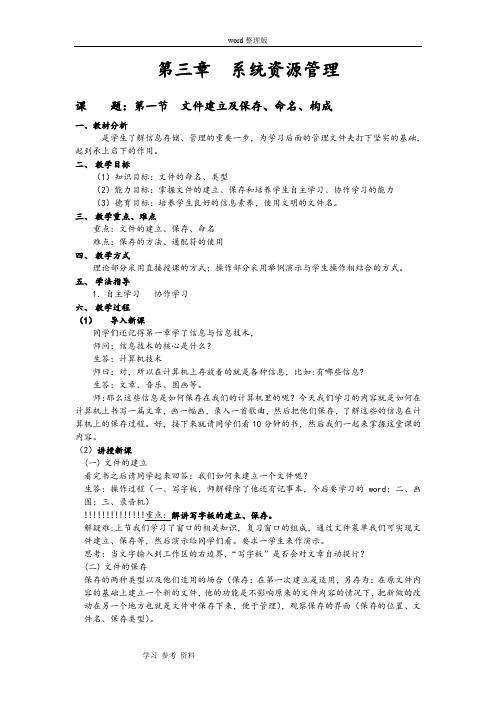
第三章系统资源管理课题:第一节文件建立及保存、命名、构成一、教材分析是学生了解信息存储、管理的重要一步,为学习后面的管理文件夹打下坚实的基础,起到承上启下的作用。
二、教学目标(1)知识目标:文件的命名、类型(2)能力目标:掌握文件的建立、保存和培养学生自主学习、协作学习的能力(3)德育目标:培养学生良好的信息素养,使用文明的文件名。
三、教学重点、难点重点:文件的建立、保存、命名难点:保存的方法、通配符的使用四、教学方式理论部分采用直接授课的方式;操作部分采用举例演示与学生操作相结合的方式。
五、学法指导1.自主学习协作学习六、教学过程(1)导入新课同学们还记得第一章学了信息与信息技术,师问:信息技术的核心是什么?生答:计算机技术师曰:对,所以在计算机上存放着的就是各种信息,比如:有哪些信息?生答:文章、音乐、图画等。
师:那么这些信息是如何保存在我们的计算机里的呢?今天我们学习的内容就是如何在计算机上书写一篇文章,画一幅画,录入一首歌曲,然后把他们保存,了解这些的信息在计算机上的保存过程。
好,接下来就请同学们看10分钟的书,然后我们一起来掌握这堂课的内容。
(2)讲授新课(一)文件的建立看完书之后请同学起来回答:我们如何来建立一个文件呢?生答:操作过程(一、写字板,师解释除了他还有记事本,今后要学习的word;二、画图;三、录音机)!!!!!!!!!!!!!!重点:解讲写字板的建立、保存。
解疑难:上节我们学习了窗口的相关知识,复习窗口的组成,通过文件菜单我们可实现文件建立、保存等,然后演示给同学们看。
要求一学生来作演示。
思考:当文字输入到工作区的右边界,“写字板”是否会对文章自动提行?(二)文件的保存保存的两种类型以及他们适用的场合(保存:在第一次建立是适用,另存为:在原文件内容的基础上建立一个新的文件,他的功能是不影响原来的文件内容的情况下,把新做的改动在另一个地方也就是文件中保存下来,便于管理),观察保存的界面(保存的位置、文件名、保存类型)。

文件和文件夹的基本操作说课稿文件和文件夹的基本操作说课稿一、教材分析1、教材地位和作用《文件和文件夹的基本操作》是初中信息技术七年级上册第三章第二课的内容。
在此之前,学生们已经学习了一些窗口的基本认识和基本操作,这为过渡到本节内容的学习起到了铺垫的作用。
本节内容本课主要是通过任务驱动的形式设定本课,让学生体会并了解文件夹的作用以及分类管理文件的好处,以及让学生知道文件整理对以后的查找的方便性。
2、说教学目标本课的教学对象是初中七年级的学生,学生思维活跃,探究欲望强烈,对信息技术有着非常浓厚的兴趣,但由于他们的知识储备、经验和能力都相对有限,因此我制定了以下的教学目标:○1、认知目标:认识文件整理的重要性,理解文件整理对日后查找的方便性。
○2、能力目标:学会建立文件夹、文件夹的命名以及文件的存放。
○3、情感、态度、价值观目标:通过体验快乐整理的过程,能对文件进行分类整理,养成合理存放、整理文件,定期整理文件夹的好习惯。
3、重、难点本课的重点是:本课的重点是:文件夹的建立、移动、删除和更名等操作。
本课的难点是:文件夹的命名,这是因为文件夹的命名需要一定的文字输入基础,以及对键盘操作,输入法转换、文字的删除都是对学生的挑战。
二、说学生我的教学对象是处于十二三岁年龄阶段的七年级学生。
分析其心理特点:好奇心强,接受事物快,但注意力不能长时间集中;分析其知识基础:他们已经初步认识了Windowsxp操作系统,并了解了计算机硬件系统的基础知识。
分析其认知能力:他们的动手能力比较强,但难以发觉学习中的细节问题,逻辑思维能力仍需培养。
三、说教法根据以上教材分析与目标确定,本课可选用任务驱动法为主和演示法、讲授法等教学方法为辅的教学策略,设计一个文件夹需要归类整理的任务情景,然后根据材料的设计,让学生经历一个个小任务,在小任务中习得知识技能并体验情感,随着任务的层层推进,最终达成总的目标任务。
学法与教法相匹配,在任务驱动教学框架下让学生通过观察、比较、尝试、交流等有利于学生主动性发挥的学习方法。

第三节资源管理【教学设计学科名称】资源管理是甘肃教育、甘肃声像出版社出版的初中信息技术七年级教材上册模块三《操作系统》第三节教学内容。
【所在班级情况,学生特点分析】对于七年级学生来说,他们对计算机有着很浓厚的兴趣,但对计算机还有一定的神秘感。
资源管理器的使用是学生熟练使用计算机的前提条件之一,也是培养他们学习信息技术的兴趣之一。
通过对此内容的学习使学生较为熟练地掌握对文件夹的各种操作。
这些新知识对该年龄段的学生来说有一定的理解难度。
基于此我在本节教学中采用“游戏激趣”和“任务驱动”的教学方式,促使学生产生探索新知识的愿望并将其转化为动力,从而提高学生的学习主动性和思维积极性。
【教材内容分析】本课的教学内容是甘肃省教育出版社的初中信息技术教材七年级模块三第三节《资源管理》的知识内容,本课主要是让学生理解文件、文件夹的概念和命名规则,掌握资源浏览和查找的方法,学会整理资源。
资源管理器”是Windows操作系统的重要组成部分,资源管理器的功能很强大,使用方便,可用于查看系统文件和资源,完成对文件的多种操作。
应要求学生能熟练操作,为以后的学习打下较好的基础。
本节采用多媒体课件演示、讲解、练习的方法,教学中多举例,对于文件的有关概念不必过多地讲解理论,重在操作。
学生是在学习了“Windows窗口”的基础上来学习本节课的内容,为这节课做了铺垫。
【教学目标】知识与技能:1.认识文件和文件夹;2.了解资源管理器的组成;3.培养学生观察能力。
过程与方法:1.使学生掌握管理计算机文件和文件夹的方法。
2.培养学生归纳总结能力。
3.提高学生操作计算机的能力。
情感态度与价值观:1.培养学生做事认真、负责的精神。
2.培养学生分类存放、管理文件的习惯。
【教学重难点分析】教学重点:了解文件、文件夹及其组织结构;学会识别资源管理器窗口信息。
教学难点:使用资源管理器来管理文件和文件夹。
【教学课时】2课时【教学过程】一、导入新课我们的生活需要有组织的从事生产和劳动,如校园里的领导是校长,那么同学们就是接受管理的人员;这就好比我们的所学的“资源管理器”或“我的电脑”,是管理计算机的领导层,但是“资源管理器”或“我的电脑”又是怎样管理好计算机里面的信息呢?(通过提问,挖掘学生的想像力,提高他们的学习兴趣。

七年级信息技术——《文件和文件夹的基本操作》教学设计武汉市七一中学林松一、教学对象分析本节课的授课对象为初一年级学生,在此之前,他们已学习了如何利用“我的电脑”和“资源管理器”查看计算机资源。
部分学生在课余使用电脑的过程中,掌握了一些文件和文件夹的基本操作,为本节课的学习打下了一定的基础,但他们只是感性地记得操作步骤,对如何组织管理文件资料,缺乏系统的、理性的认识。
另一部分学生课余电脑操作较少,不懂文件和文件夹的操作。
二、教学内容分析“文件和文件夹的组织和管理”为该章教学的重点和难点所在,主要完成文件夹的创建、文件的复制、移动、改名、删除等操作,内容比较多,且实现的方法有多种,对学生来说要完全掌握难度较大。
三、教学目标认知目标:(1)学会对计算机中的文件按类型进行分类。
(2)了解文件夹的创建、改名,文件的复制、移动、改名、删除的含义。
(3)进一步巩固文件和文件夹所在的地址的含义。
(4)能区分文件的移动和复制。
方法目标:(1)通过任务驱动,提高学生自主探究的能力和意识(2)学会通过小组合作,提高学生的合作意识和合作能力。
情感目标(1)注重学生的自学能力和举一反三的迁移能力的培养。
(2)鼓励学生动手、动脑,培养勤于动手、主动探究的精神。
(3)培养学生利用信息技术解决实际问题的能力。
(4)提升学生整理、处理信息的能力,促进学生信息素养的形成。
四、教学重点文件复制和移动的操作步骤五、教学难点文件的移动和复制的异同;同时移动多个文件的操作方法;从网上邻居的其它电脑中复制文件的方法六、教学过程(一)导入教师转播文件存放一个杂乱无章的硬盘。
教师:我们的电脑里面的文件杂乱无章,这样会大大降低使用计算机的工作效率。
本节课我们一起学习如何管理计算机中的文件,让它更好地帮助我们进行学习、工作和生活。
这节课我们就来学习“文件的移动、文件的复制、文件的删除以及文件夹的建立、移动”整理我们的硬盘(二)新课1、文件的移动(1)通过自学演示文件的移动操作,利用课件辅助教学。
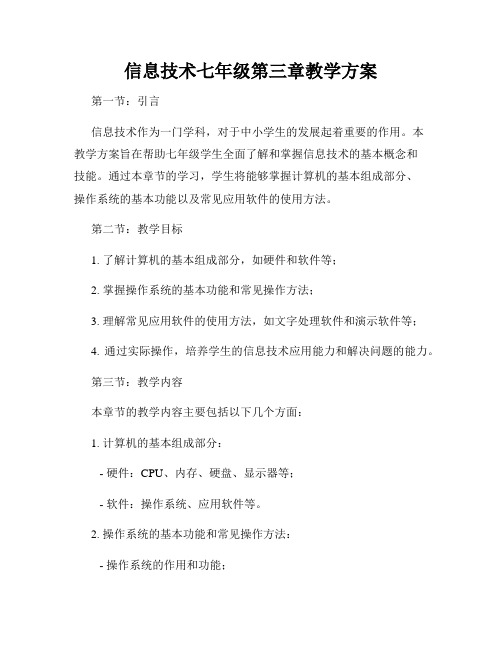
信息技术七年级第三章教学方案第一节:引言信息技术作为一门学科,对于中小学生的发展起着重要的作用。
本教学方案旨在帮助七年级学生全面了解和掌握信息技术的基本概念和技能。
通过本章节的学习,学生将能够掌握计算机的基本组成部分、操作系统的基本功能以及常见应用软件的使用方法。
第二节:教学目标1. 了解计算机的基本组成部分,如硬件和软件等;2. 掌握操作系统的基本功能和常见操作方法;3. 理解常见应用软件的使用方法,如文字处理软件和演示软件等;4. 通过实际操作,培养学生的信息技术应用能力和解决问题的能力。
第三节:教学内容本章节的教学内容主要包括以下几个方面:1. 计算机的基本组成部分:- 硬件:CPU、内存、硬盘、显示器等;- 软件:操作系统、应用软件等。
2. 操作系统的基本功能和常见操作方法:- 操作系统的作用和功能;- 常见操作系统的介绍和使用方法。
3. 常见应用软件的使用方法:- 文字处理软件的基本功能和使用方法;- 演示软件的基本功能和使用方法。
第四节:教学方法1. 案例分析法:通过实际案例的引入,激发学生的学习兴趣,帮助他们理解计算机的基本组成部分和操作系统的功能。
2. 操作示范法:通过教师的操作示范,引导学生正确地操作计算机和应用软件,提高他们的实际操作能力。
3. 小组合作学习法:将学生分成小组,进行小组讨论和合作学习,培养他们的团队合作精神和解决问题的能力。
第五节:教学资源1. 计算机实验室:提供计算机和网络设备,保证学生有足够的时间进行实际操作和练习。
2. 课件和教材:准备相关的课件和教材,辅助教学,帮助学生更好地理解和掌握教学内容。
3. 练习题和作业:设计适合学生水平的练习题和作业,巩固所学知识,提高学生的应用能力。
第六节:教学评估1. 教学过程中的评估:- 教师根据学生的表现,及时调整教学策略,确保教学效果。
- 记录学生在课堂上的实际操作情况,评估他们的实际操作能力。
2. 教学结束后的评估:- 设计测试题,对学生进行知识的检测,评估他们的理解程度。

七年级信息技术上册使用“资源管理器”管理文件和文件夹教案教学目标:1. 让学生了解资源管理器的基本概念和功能。
2. 培养学生掌握使用资源管理器管理文件和文件夹的方法。
3. 提高学生对计算机操作的熟练程度,培养学生的信息素养。
教学重点:1. 资源管理器的基本概念和功能。
2. 使用资源管理器管理文件和文件夹的方法。
教学难点:1. 资源管理器的高级操作。
2. 文件和文件夹的快捷操作。
教学准备:1. 计算机教室,每台计算机都装有操作系统。
2. 大屏幕投影仪,用于展示操作过程。
教学过程:一、导入(5分钟)1. 教师通过向学生展示一些常见的文件和文件夹,让学生思考如何管理这些文件和文件夹。
2. 引出资源管理器这个工具,并简要介绍其功能。
二、讲解资源管理器的基本概念和功能(10分钟)1. 讲解资源管理器的界面布局,包括菜单栏、工具栏、文件夹树窗格、文件列表窗格等。
2. 讲解资源管理器的基本功能,如创建文件夹、删除文件、复制文件、移动文件等。
三、演示使用资源管理器管理文件和文件夹的方法(10分钟)1. 演示如何通过资源管理器创建文件夹。
2. 演示如何通过资源管理器删除文件和文件夹。
3. 演示如何通过资源管理器复制和移动文件和文件夹。
四、学生动手实践(15分钟)1. 让学生打开资源管理器,尝试创建一个文件夹。
2. 让学生尝试删除一个已经创建的文件夹。
3. 让学生尝试复制一个文件,并将其粘贴到另一个文件夹中。
五、总结和拓展(5分钟)1. 对本节课的内容进行总结,让学生复述资源管理器的基本概念和功能。
2. 向学生介绍一些资源管理器的高级操作,如批量重命名文件、设置文件和文件夹的属性等。
教学反思:通过本节课的学习,学生应该掌握了资源管理器的基本概念和功能,以及如何使用资源管理器管理文件和文件夹。
在教学过程中,要注意引导学生动手实践,提高学生的操作能力。
也要关注学生的个体差异,对不同程度的学生进行有针对性的指导。
六、教学内容:学习使用资源管理器的搜索功能教学目标:1. 让学生了解资源管理器的搜索功能。
初中信息技术计算机通用操作【文件和文件夹的操作】教案教学设计一、教学目标:1. 让学生掌握文件和文件夹的基本操作,包括创建、删除、移动、复制、重命名等。
2. 培养学生正确管理和组织计算机文件资源的能力,提高学生的信息素养。
3. 培养学生团队协作精神,提高学生解决实际问题的能力。
二、教学内容:1. 文件和文件夹的概念及作用2. 文件和文件夹的基本操作3. 文件资源的管理和组织4. 实践操作:运用文件和文件夹进行资料整理三、教学重点与难点:1. 重点:文件和文件夹的基本操作。
2. 难点:文件和文件夹的移动、复制和重命名操作。
四、教学方法:1. 任务驱动法:通过设置实际操作任务,引导学生学会文件和文件夹的操作。
2. 小组合作法:分组进行实践操作,培养学生的团队协作能力。
3. 讲授法:讲解文件和文件夹的概念及基本操作。
4. 示范法:教师示范操作,学生跟随练习。
五、教学过程:1. 导入新课:介绍文件和文件夹的概念及作用。
2. 讲解演示:讲解文件和文件夹的基本操作,包括创建、删除、移动、复制、重命名等。
3. 实践操作:学生分组进行实践操作,教师巡回指导。
4. 任务驱动:设置实际操作任务,引导学生运用文件和文件夹进行资料整理。
6. 课后作业:布置相关练习题,巩固所学知识。
8. 课后反思:学生填写课后反思表,教师收集反馈意见,为下一节课的教学做好准备。
六、教学评价:1. 课堂表现评价:观察学生在课堂上的参与程度、提问回答情况以及操作实践中的表现,评价学生的学习态度和操作技能。
2. 任务完成评价:评估学生在完成实际操作任务时的正确性和效率,以及对文件和文件夹操作的掌握程度。
3. 课后作业评价:通过学生提交的课后作业,检查学生对课堂所学知识的巩固和应用能力。
4. 小组合作评价:评价学生在小组合作中的贡献和团队协作精神。
七、教学准备:1. 硬件准备:确保每台计算机都有基本的操作系统,如Windows或macOS,并安装必要的教学软件。
初中信息技术计算机通用操作【文件和文件夹的操作】教案教学设计一、教学目标1. 让学生掌握文件和文件夹的基本概念。
2. 让学生学会创建、复制、移动、重命名、删除文件和文件夹。
3. 让学生掌握文件和文件夹的查找方法。
二、教学内容1. 文件和文件夹的基本概念。
2. 创建文件和文件夹。
3. 复制文件和文件夹。
4. 移动文件和文件夹。
5. 重命名文件和文件夹。
6. 删除文件和文件夹。
7. 查找文件和文件夹。
三、教学重点与难点1. 教学重点:文件和文件夹的基本概念,创建、复制、移动、重命名、删除文件和文件夹的操作方法。
2. 教学难点:文件和文件夹的查找方法。
四、教学方法1. 采用任务驱动法,让学生在实际操作中掌握文件和文件夹的操作方法。
2. 使用多媒体教学,通过演示和讲解,让学生更直观地理解文件和文件夹的操作。
3. 组织小组讨论,让学生互相交流学习心得,提高操作技能。
五、教学过程1. 导入:讲解文件和文件夹在计算机中的重要性,激发学生的学习兴趣。
2. 新课讲解:讲解文件和文件夹的基本概念,演示创建、复制、移动、重命名、删除文件和文件夹的操作方法。
3. 实践操作:让学生亲自动手操作,巩固所学内容。
4. 课堂练习:布置相关练习题,让学生课后巩固所学知识。
5. 课堂小结:总结本节课所学内容,强调重点和难点。
6. 课后作业:布置课后作业,让学生进一步巩固文件和文件夹的操作。
六、教学评估1. 课堂练习:通过即时练习题和任务来评估学生对文件和文件夹操作的理解和应用能力。
2. 小组讨论:观察学生在小组内的合作和交流情况,评估他们的协作能力和问题解决能力。
3. 课后作业:通过学生提交的课后作业,评估他们对课堂所学内容的掌握程度。
4. 学生反馈:收集学生的反馈意见,了解他们在学习过程中的困惑和需求,以便及时调整教学方法。
七、教学资源1. 计算机教室:确保每个学生都有access to 一台计算机,以便进行实践操作。
2. 教学软件:使用合适的教学软件或操作系统自带的功能来演示文件和文件夹操作。
初中信息技术计算机通用操作【文件和文件夹的操作】教案教学设计一、教学目标1. 让学生了解文件和文件夹的基本概念,理解文件和文件夹之间的关系。
2. 培养学生掌握文件和文件夹的基本操作,包括创建、删除、移动、复制、重命名等。
3. 引导学生运用文件和文件夹的操作解决实际问题,提高学生的信息处理能力。
二、教学内容1. 文件和文件夹的概念2. 文件和文件夹的基本操作3. 文件和文件夹的操作应用三、教学重点与难点1. 教学重点:文件和文件夹的基本操作,如创建、删除、移动、复制、重命名等。
2. 教学难点:文件和文件夹的相互关联及操作应用。
四、教学方法1. 采用“任务驱动”教学法,让学生在完成实际任务的过程中掌握文件和文件夹的操作。
2. 运用“情境教学法”,创设生活情境,激发学生的学习兴趣。
3. 采用“分组合作”教学法,培养学生的团队协作能力。
五、教学过程1. 导入新课:通过生活实例引入文件和文件夹的概念,激发学生的学习兴趣。
2. 讲解与演示:讲解文件和文件夹的基本操作,并进行现场演示。
3. 实践操作:学生分组进行实践操作,教师巡回指导。
4. 任务驱动:布置相关任务,让学生在完成任务的过程中运用文件和文件夹的操作。
5. 总结与拓展:总结本节课所学内容,拓展学生对文件和文件夹操作的运用。
6. 课堂小结:布置课后作业,巩固所学知识。
六、教学评价1. 课堂表现评价:观察学生在课堂上的参与程度、提问回答情况,以及对知识点的掌握程度。
2. 任务完成评价:评价学生在任务驱动环节中完成任务的情况,包括操作的正确性、速度和解决问题的能力。
3. 课后作业评价:检查学生课后作业的完成质量,巩固所学知识。
七、教学资源1. 计算机教室:确保每个学生都有计算机操作的机会。
2. 教学PPT:制作清晰、简洁的教学PPT,辅助讲解和演示。
3. 任务手册:提供相关任务,引导学生进行实践操作。
4. 教学视频:录制操作演示视频,便于学生反复学习和理解。
第三节文件与文件的操作
教学目标:
1、创建文件和文件夹
2、文件和文件夹的操作(复制、移动、删除、重命名等)
3、创建快捷方法
一、组织教学(1:30)
(组织学生开机进入上课状态)
1、没有登录到WINDOW98的同学快点登录进去,没有登录
网络的同学请注销一下再登录。
2、把你们的手放开鼠标和键盘,看一下自己的显示器和
老师的屏幕是不是一样,如有个别同学的显示器跟老师的不一样,请关闭自己的显示器,跟旁边的同学共享一下。
二、复习引新
1、(复习资源管理器的启动以及+和-按扭的使用)
a)上节课我们学习了使用资源管理器浏览文件,
②现在我们打在资源管理器:(开始——程序——windows资源管理器)
③在左侧窗口中,如果文件夹图标左边有+表示该文件夹含有子文件,单击就可以将子文件夹展开
④如果文件夹图标左边有-表示文件夹已经展开,单击
就可以将子文件夹折叠
⑤如果文件夹或磁盘前没有符号,那说明这个文件夹没有子文件夹
2、(引入)
(先打开玩游戏,同学们一定很好奇)同学们安静一下,老师刚才玩的游戏叫“坦克大战”,想不想玩玩游戏呀?那请大家安静下来,跟老师学习文件操作。
三、学习新知
1、(文件夹的新建)
①我们要新建一个文件夹并且命名“游戏”,请问哪位同学会新建文件夹呀?
②请XX同学上来演示一下
③指导并演示:A(窗口菜单:文件——新建——文件夹——命名)
(在窗口菜单上,单击“文件”,在弹出的文件菜单上,指向“新建”选项,在弹出的子菜单上,指向“文件夹”选项,鼠标左键单击“文件夹选项”,则在右侧窗口中出现了一个新文件夹图标,然后填入名字“游戏”,我们的游戏文件夹建好了。
)
B(快捷菜单——新建——文件夹——命名)
(当然,我们还可以鼠标右键单击右侧窗口空白处,在弹出的快捷菜单上,指向“新建”选项,接下来跟刚才的方法一样的,同学们自己待会试一下)
④下面把显示器给同学们自己控制,并完成任务一
第一次:学生上机操作(1:40)
任务一:在D盘上新一个文件夹,并命名为“游戏”
⑤大家都做好了没有呀,下面老师要控制你们的显示器了,请把你们的手放开鼠标和键盘。
看一下你们的显示器是不是已经切换过来了(1:45)
请XX同学上来演示任务一(并指导)
2、(文件和文件夹的复制、移动、删除、重命名)
①文件和文件夹的复制,类似于你们平时从老师这里复印考试资料,复印之后,老师和你们那里都还有考试资料,在电脑中文件复制之后,原来位置上还有这个文件,而在另
一个位置上也出现这个文件;
在电脑中,我们往往要把文件或文件夹从一个位置移动到另外一个位置,这就叫文件或文件夹的移动
②我们接下来学习文件和文件夹的复制、移动、删除等操作,我们学习的方法是用鼠标右键拖动。
③先用鼠标选定要操作的文件,当用鼠标右键拖动文件或文件夹到,左侧窗口中目的文件夹时,目标文件夹呈反色显示,然后松开鼠标,在弹出的菜单中选择“复制到当前位置”选项,则完成的是复制,如果选择“移动到当前位置”选项,则完成的是移动。
如果选择“取消”选项,则取消刚才的操作。
④请XX同学上来演示一下把G盘上的“游戏一”文件夹里的文件复制到D盘的“游戏”文件里。
(指导:先用鼠标选定要操作的文件,当用鼠标右键拖动文件或文件夹到,左侧窗口中目的文件夹时,目标文件夹呈反色显示,然后松开鼠标,在弹出的菜单中选择“复制到当前位置”选项,完成复制)
[复制的方法很多,这里再介绍一种——菜单法
①选取源文件或文件夹②编辑/复制③打开目标文件夹④编辑/粘贴
菜单法进行复制操作就是利用编辑菜单下的复制和
粘贴两条命令配合文件和文件夹的选取和打开操作
来完成的。
(演示)
而移动则是把第二步这里改成“编辑/剪切”]
⑤同学们,我们平时把没用的纸掉进垃圾筒,那么在电脑上,没用的文件或文件夹,我们把它掉进“回收站”。
我们把没有用的文件移动到回收站,就删除了没用的文件。
(演示)
⑥同学们,电脑里有很多文件和文件夹,而且每个文件夹都有不同的名字,我们为了方便找到自已的文件,我们要为文件和文件夹取一个好记的名字,在电脑中,为文件夹重新取名字,叫文件重命名。
⑦谁能把D盘上的“游戏”文件夹重命名为“坦克大战”?
⑧请XX同学上来试一下?
⑨右击要重命名的文件夹或文件,在弹出的快捷菜单上,选择“重命名”选项,然后填入名字
当然也可以用窗口菜单,选择“文件菜单”中的“重命名”完成重命名。
3、(创建快捷方式)
①有时我们可能会经常运行或使用某些程序和文件,因此希望能够很方便和快捷的使用它们,在电脑中,我们可以把这些程序和文件创建成快捷方式放在桌面上。
②我们把游戏文件“TANK”创建成快捷方式,请同学们注意方法
③右击文件“TANK”,在弹出的快捷菜单中,指向“发送到”选项,在子菜单中,指向“桌面快捷方式”选项,鼠标左键单击“桌面快捷方式”选项,现在在桌面上,我们发现文件“TANK”快捷方式图标,以后双击这个图标,游戏文件“TANK”马上被打开。
④如果你想删除文件“tank”的快捷方式,只需要右击“tank快捷方式”图标,在弹出的快捷菜单中,选择“删除”,在对话框中单击“是”删除,如果不想删除了,则选择“否”取消。
⑤下面老师把显示器给同学们自己控制,完成任务二,大家就可以玩坦克大战游戏了,看谁最先开始玩游戏?
第二次:学生上机操作:(1:55)
任务二:步骤如下:
1.将G:\游戏一的内容复制到D:\游戏文件夹,
2.将G:\游戏二文件夹复制到D盘
3.将D:\游戏二的内容移动到D:\游戏文件夹
4.将D盘游戏二文件夹删除
5.将D盘游戏文件夹重命名为:坦克大战
6.将D:\坦克大战\TANK 文件在桌面上创建快捷方式,
7.双击TANK快捷方式图标,开始玩游戏。
⑥大家都完成了任务二了吗?
下面老师要控制你们的显示器了,请把你们的手放开鼠
标和键盘
看一下你们的显示器是不是已经切换过来了(2:10)请XX同学上来为我们演示任务二
四、总结新课:
今天我们学习了新建文件夹,用鼠标右键拖放方法完成文件复制、移动、删除,以及文件夹重命名,还有为文件创建快捷方式。
(边问,边演示)
五、小结
1、删除文件时,有一定的危险性,我们一定要记住,不要删除别人的文件
2、今天我们学习了文件的操作,对于文件的复制、移动、
删除还有很多方法,课后有兴趣的同学不访去试一试,这节课我们先上到这儿,请同学们关好电脑再离开教室。
下课!
六:教后记:。